adiaos玩小米电视(一) -局域网内控制隔壁电脑
在手机远程控制电脑桌面的软件其实很多。我想很多人都不喜欢看太多的文字,看得头痛。那么先简单的玩玩局域网内的控制吧。局域网内远程桌面有啥用?反正就是方便你不用跑来跑去,比如要共享文件的时候。
首先你得有个鼠标
其实这是一款手机端软件,那么在安卓系统下,我想几乎都兼容,那就试试小米电视怎么样。功能很强大的。
当你在异地时候也可以通过网络控制你办公室或者家里的电脑.
我们先来玩玩局域网的设置.
软件下载什么的就不提供了,貌似是收费的。想免费用,你们懂的。
| 电脑端设置 |
跟着一步一步来设置一下就可以玩玩局域网内的远程。
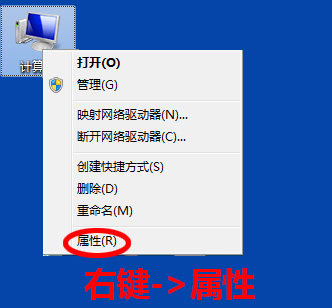
▲计算机->右键->属性
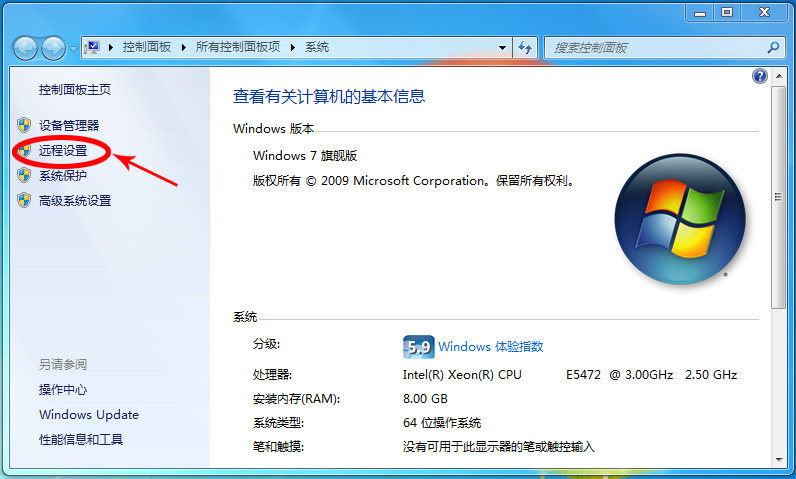
▲远程设置
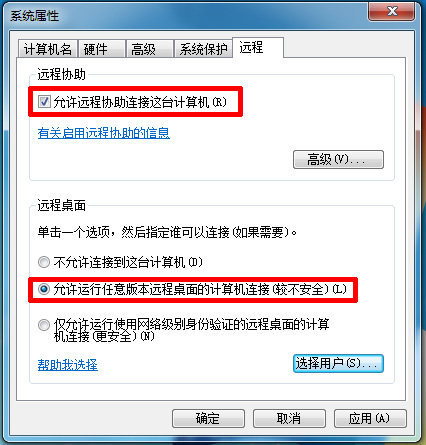
▲勾选允许
电脑端就这几步。一般情况是没问题的。除非你电脑关了服务的端口。
|
电视端设置. |
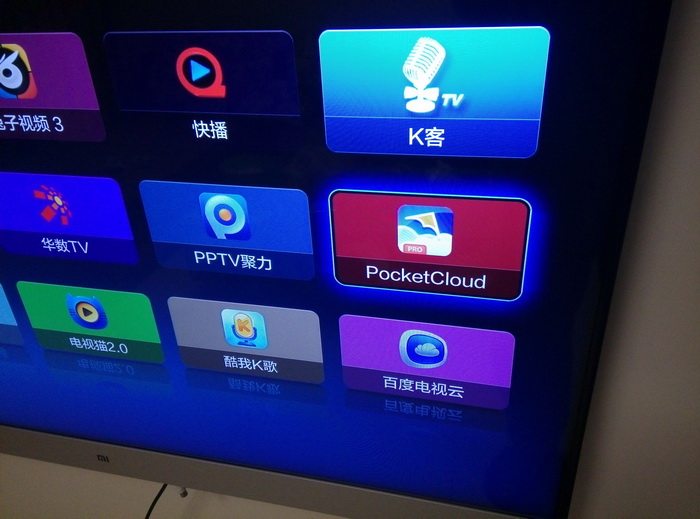
▲小米电视安装软件。
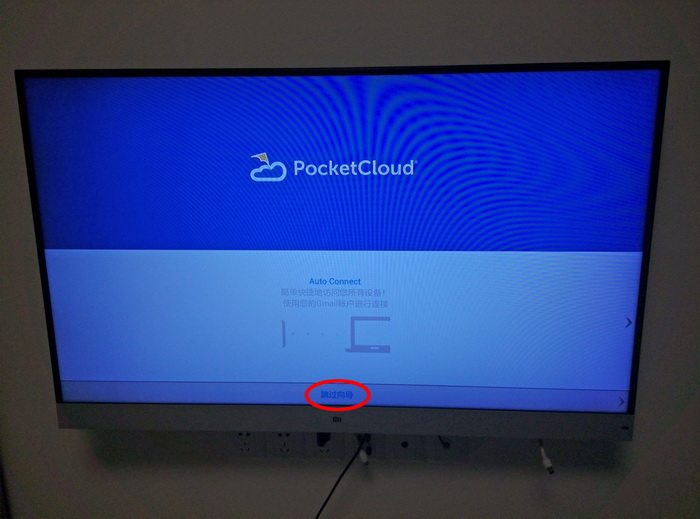
▲玩局域网控制嘛,所以就跳过了。
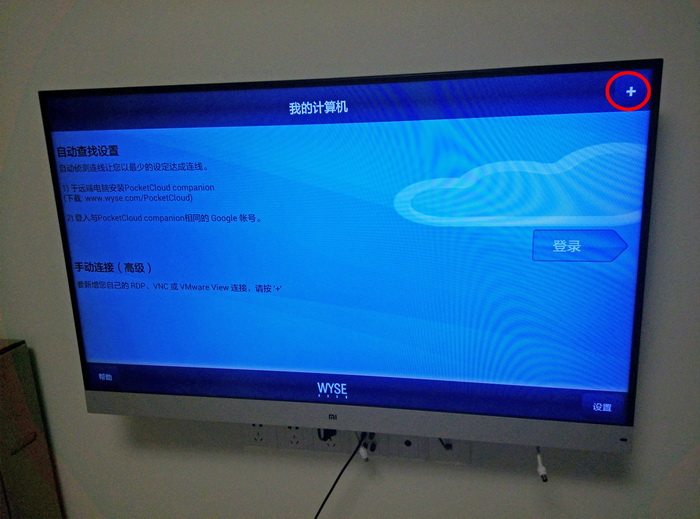
▲右上角的添加。
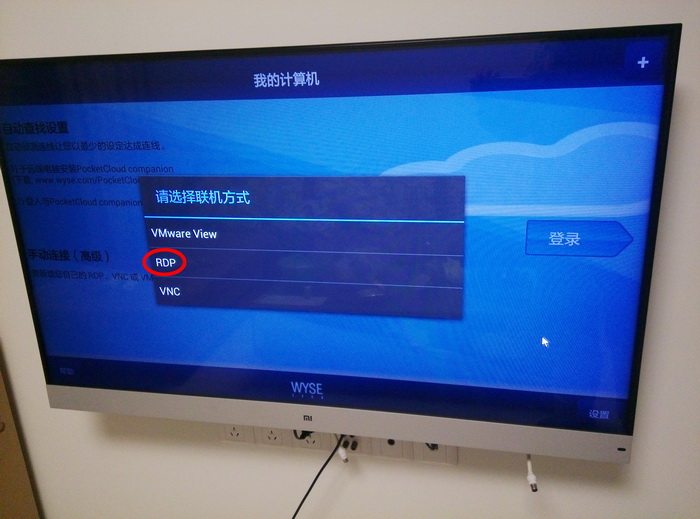
▲选择中间的RDP,也就是远程桌面了。
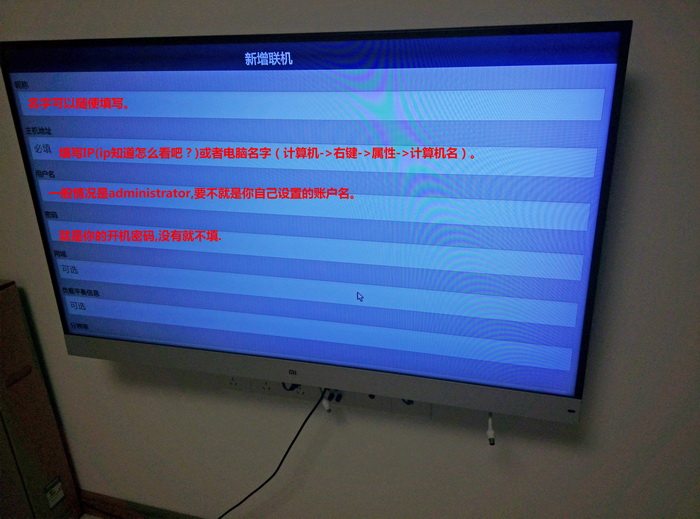
▲填写该填写的,其他可以不用管。
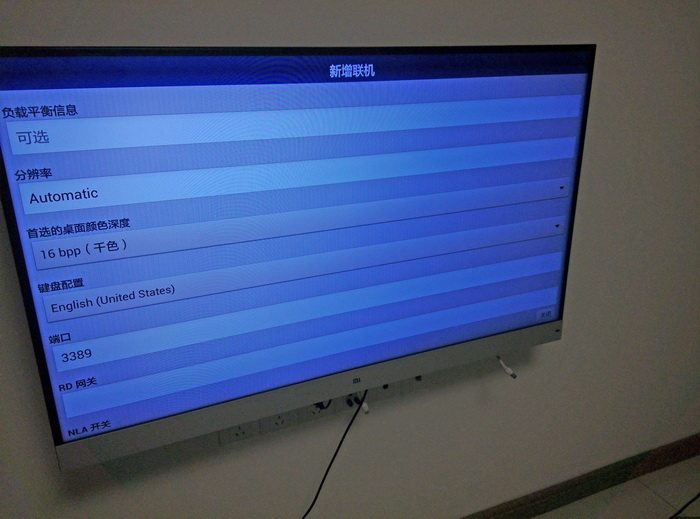
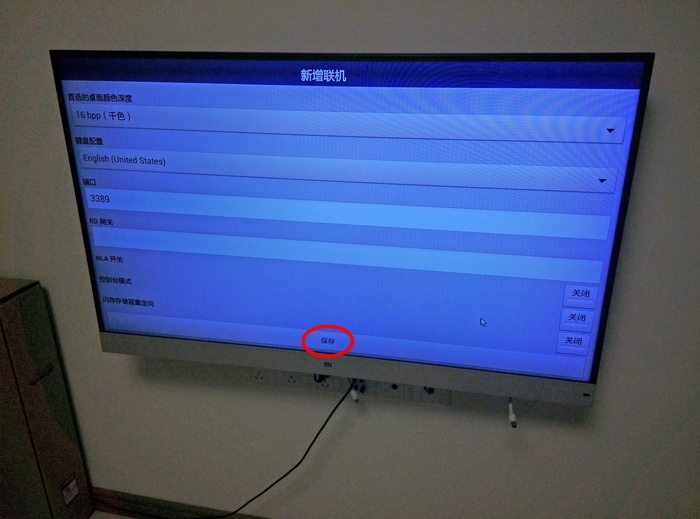
▲最后设置好了记得保存哦
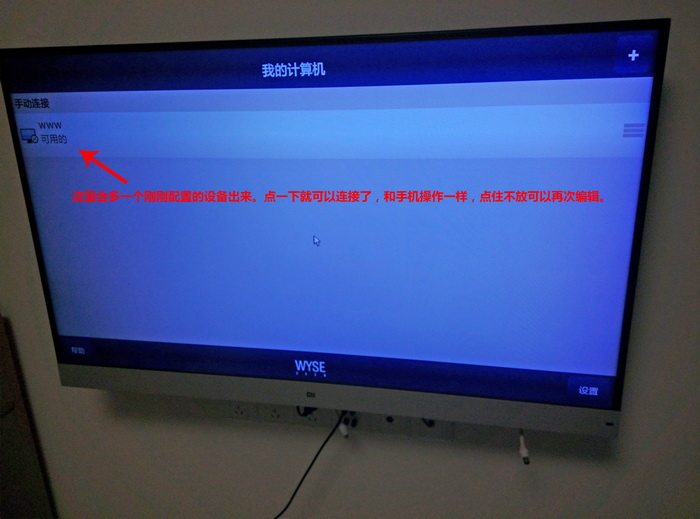
▲设置好了,会有一个新的配置好的设备。点住不放可以再次编辑哦
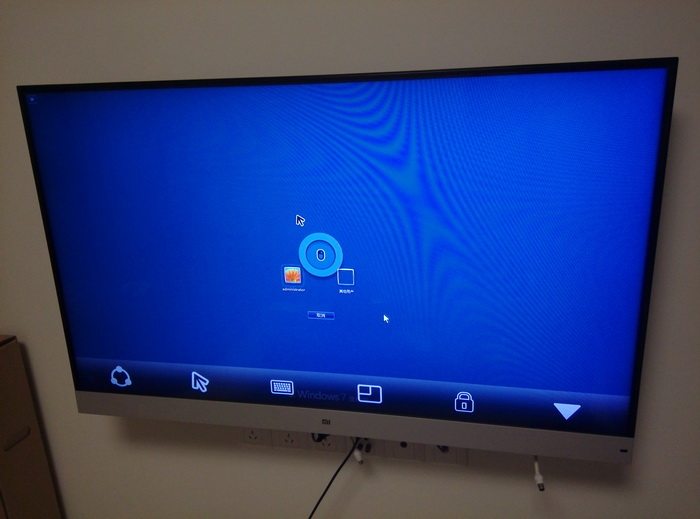
▲点一下就连接上了。选择你的账户可以进去了。
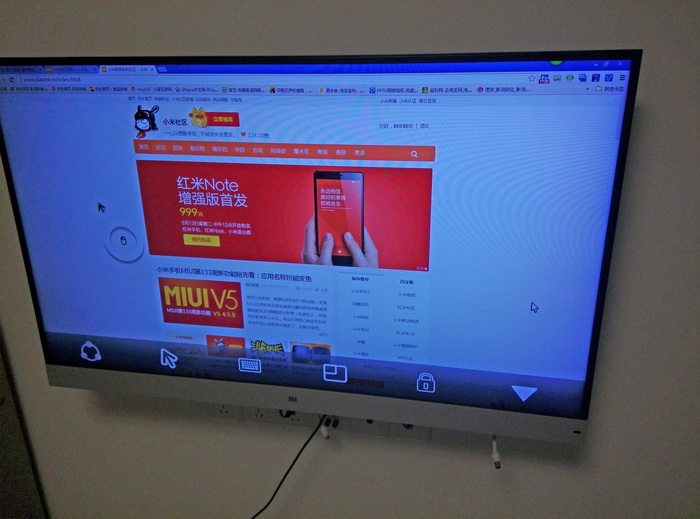
▲可以控制隔壁寝室的电脑了。
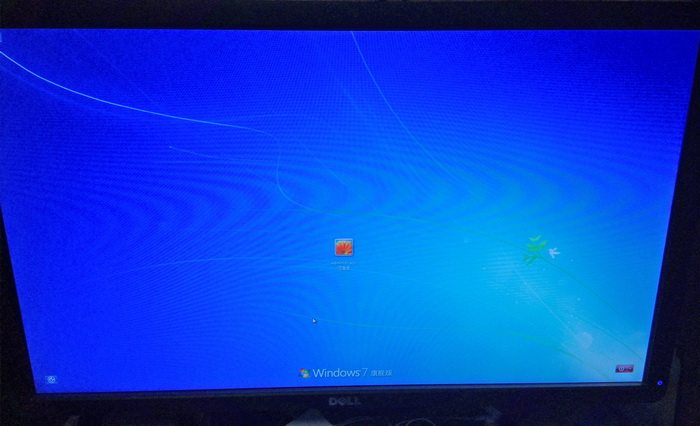
▲隔壁寝室的电脑就会进去这个界面。如果你有操作。电视那边端会断开。
设置还算简单吧,是不是觉得电视就变电脑了。人家来看到,还没见到机箱在哪里呢。以为是“一体机”呢。
同理,小米盒子应该也是可以的哦(没测试,你们可以试试。)
 网站导航
网站导航
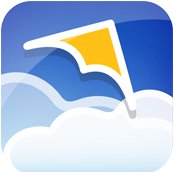

 相关文章
相关文章







 精彩导读
精彩导读





 热门资讯
热门资讯